Google Analytics(アナリティクス) 4 の設定方法
- WEB
- 投稿者:WEB上手 | 2021年1月23日
この記事を簡単に書くと…
- 2020年末に最新バージョンのGoogle Analytics 4がリリース
- 難しい設定をしなくても様々なイベントの測定が可能
- 利用するにはGoogle Analytics 4 プロパティを作成して既存のプロパティに接続
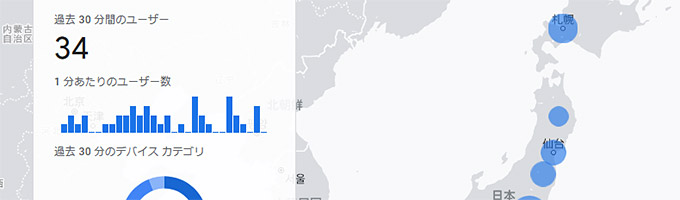
WEBサイト訪問者の分析が出来るGoogle Analyticsの最新バージョンが、2020年末にリリースされました。最新のバージョンはGoogle Analytics 4になります。まだリリースされたばかりですので、完全に乗り換えるには早いですが、今後の為にも早いうちから使っておくと勉強になると思います。
最新のGoogle Analytics 4を使うには、サイトに貼り付けてある既存のタグを変更する必要はないのですが、少々分かりづらい点がありましたので、Google Analytics 4の設定方法を紹介したいと思います。※2021年1月23日現在の設定方法になります。まだリリースされたばかりですので設定方法は変更になる可能性もあります。
Google Analytics 4 プロパティを作成する
まずは、Google Analyticsにログインをして管理画面を表示しましょう。左メニューの「管理」をクリックします。
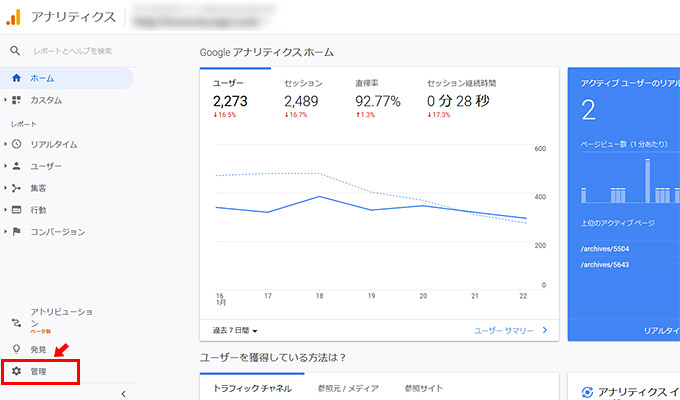
するとアカウントやプロパティを管理する画面が表示されますので、Google Analytics 4に設定したいプロパティの中の「GA4 設定アシスタント」をクリックします。
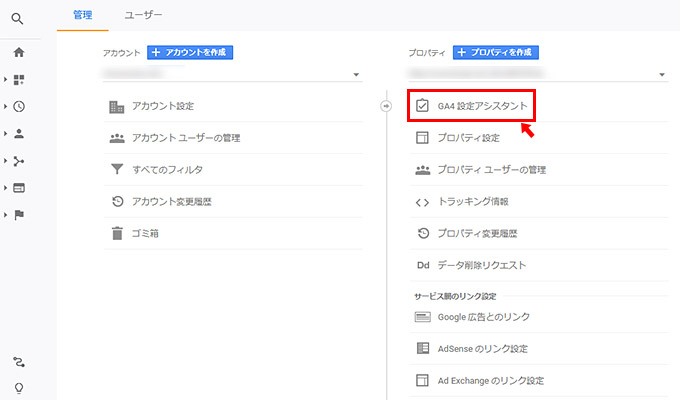
「Google アナリティクス 4 プロパティの設定アシスタント」のページが表示されます。「新しいGoogle アナリティクス 4 プロパティを作成する」の項目の中の「ようこそ」をクリックしましょう。
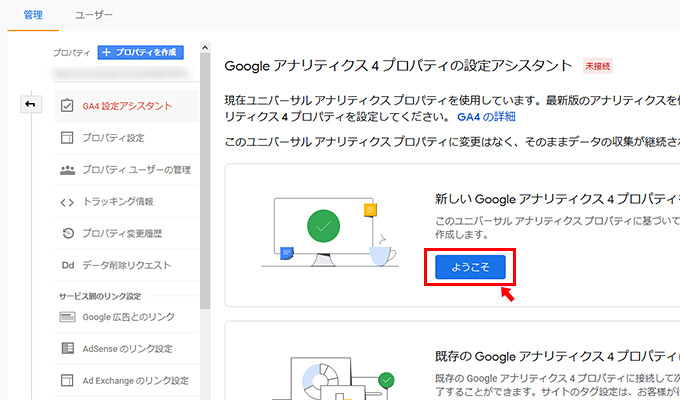
すると「ウィザードの実行内容」の情報が表示されます。「既存のタグを使用してデータ収集を有効にします。」にチェックが入っていることを確認したら「プロパティを作成」をクリックします。ただし、プロパティによっては、チェックを入れられないことがあるのですが、その場合にはチェックを入れずに「プロパティを作成」をクリックしましょう。
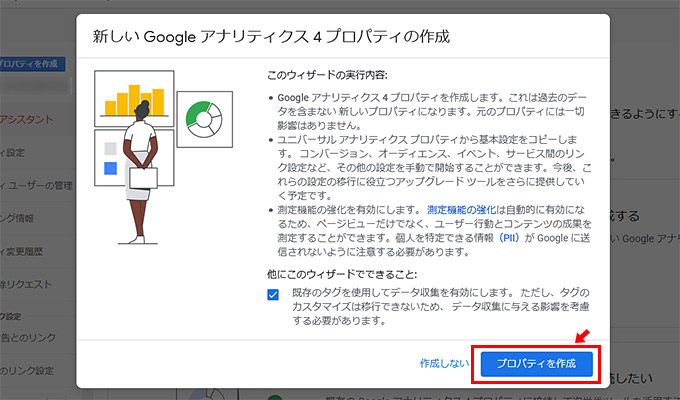
これで基本的なGoogle Analytics 4の設定は完了です。
先ほど、チェックが入れられた場合には、既存のタグを利用してデータが収集されます。「GA4 プロパティを確認」ボタンをクリックして、必要であればその他の設定を追加しましょう。
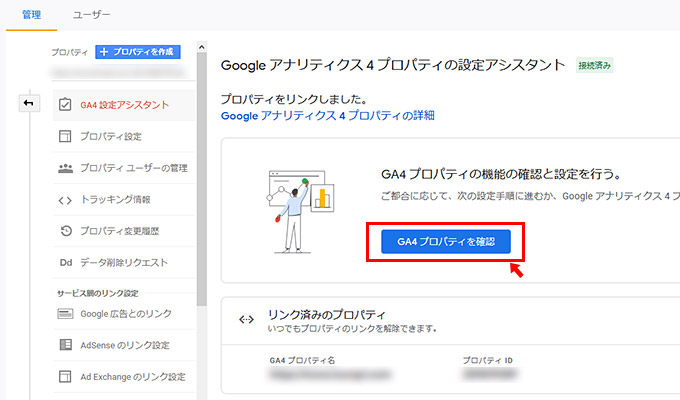
既存のタグを使用してデータ収集できるようにする
先ほど「既存のタグを使用してデータ収集を有効にします。」にチェックを入れられなかった場合には、さらに設定が必要になります。先ほど「GA4 プロパティを確認」をクリックしたらアシスタントの設定画面が表示されていますので、「収集」項目の「タグの設定」をクリックします。
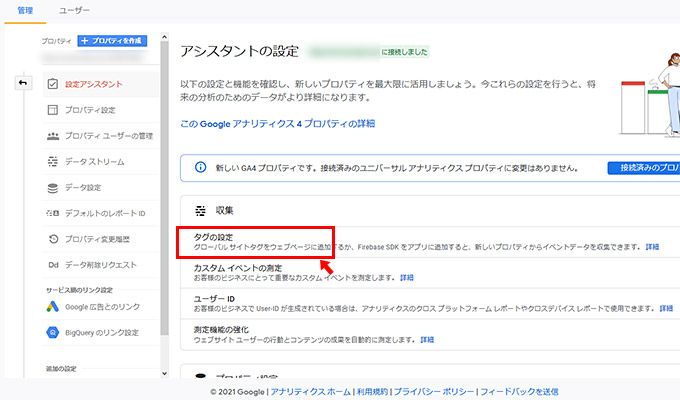
「データストリーム」という画面が表示されますので、既に作られている該当のストリームをクリックします。
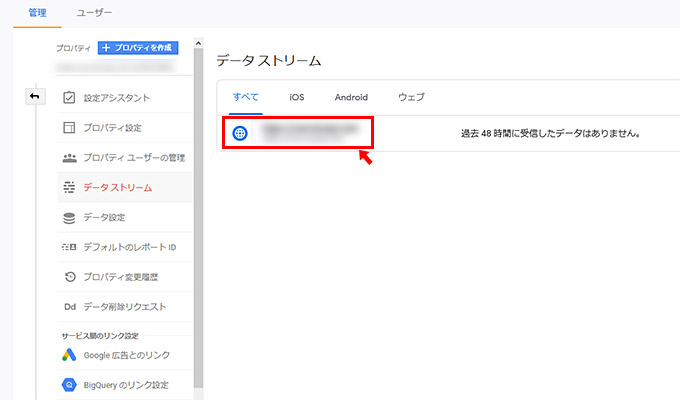
「ウェブストリーム」の詳細画面が表示されます。下の方に「タグ設定手順」という項目がありますので、現在Googleアナリティクスのタグが、測定したいWEBサイトに埋め込まれている場合には、「既存のページ上のタグを使用する」をクリックします。
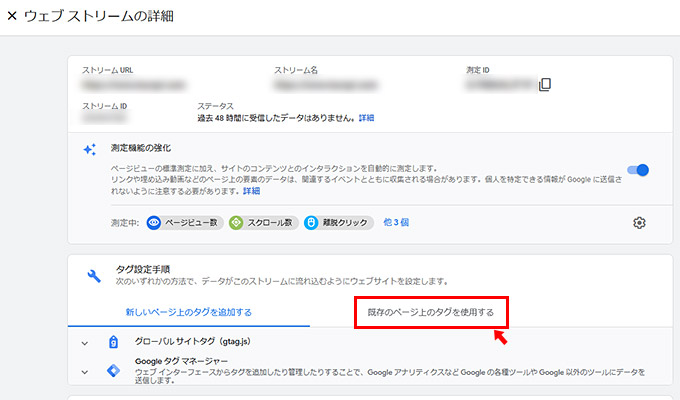
「Googleアナリティクス」の項目に書かれている「G」から始まる測定IDをコピーします。または、ウェブストリームの詳細画面の右上に表示されている測定IDをコピーすれば大丈夫です。
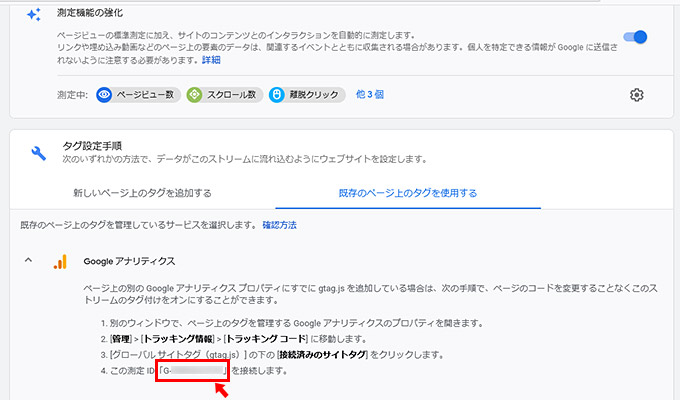
設定IDをコピーしたら、GA4プロパティを確認する前の画面に戻って、現状のGoogleアナリティクスの「管理」画面まで戻ります。「プロパティ」の項目に「トラッキング情報」というメニューがありますので、クリックします。さらに、その中の「トラッキングコード」をクリックします。
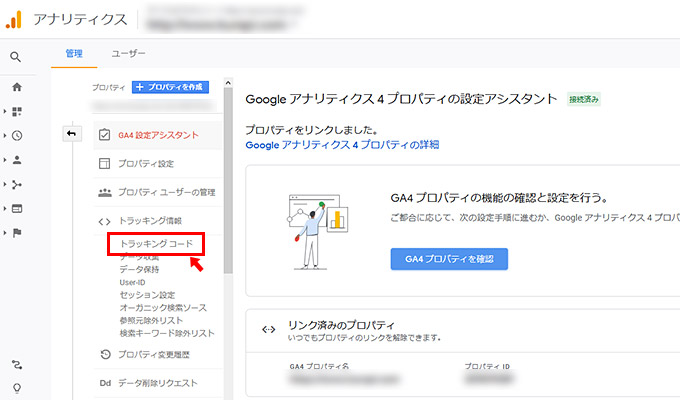
ウェブサイトのトラッキング情報が表示されますので、トラッキングコードの下にある「接続済みのサイトタグ」をクリックします。
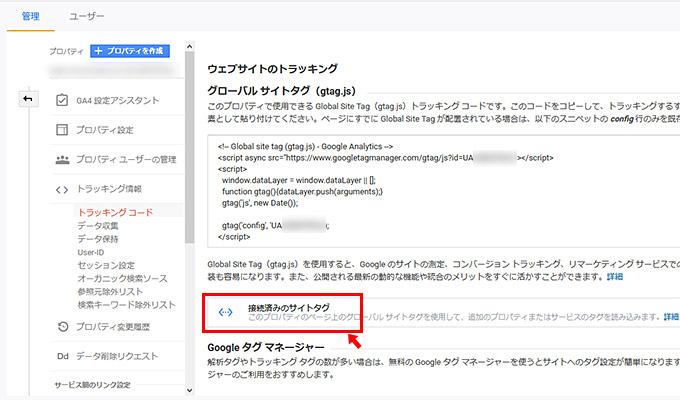
接続済みのタグの画面が表示されますので、「接続するタグのIDを入力します。」の項目に、先ほどコピーした「G」から始まる測定IDを貼り付けます。ニックネームは任意で大丈夫ですので、ご自分のサイト名でも入れておきましょう。最後に「接続」ボタンをクリックします。
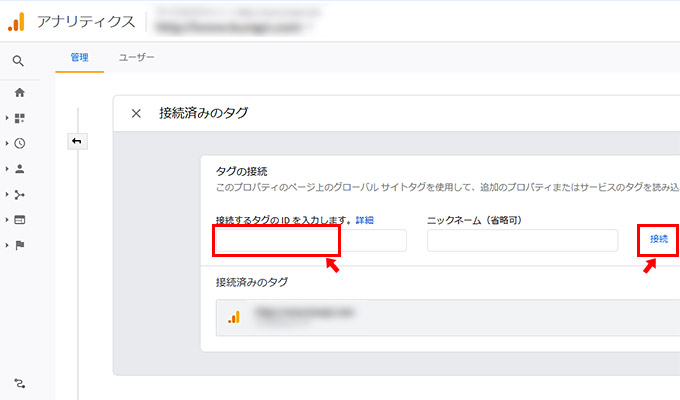
これでGoogle Analytics 4の設定は完了です。
Google Analytics 4の管理画面に戻り、左メニューの「リアルタイム」をクリックして、正常に測定がされているか確認してみましょう。

まとめ
Google Analytics 4では、今までのセッションを中心とする計測から、イベントを中心とした計測に変わっています。これにより、特に難しい設定をしなくても、ユーザーがページの最下部までスクロールしたか、動画を最後まで視聴したか、サイト内検索をした際のクエリは何か、など、より詳細な測定が可能となっています。
詳細はGoogleのブログなどでも書かれていますので、ご覧ください。
・新しい Google アナリティクスのご紹介(Google 公式サイト)
https://analytics-ja.googleblog.com/2020/10/google.html
・次世代の Google アナリティクスのご紹介
(新しい Google アナリティクス プロパティの使用方法)
https://support.google.com/analytics/answer/10089681

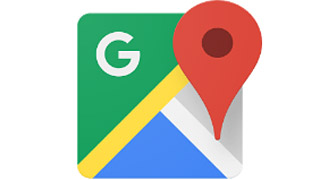
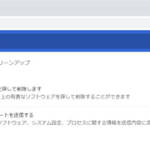


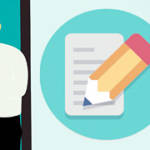
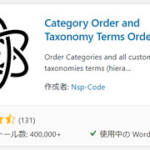
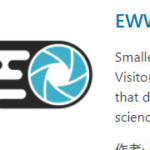
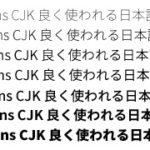




コメントする